Der effektive Ruhezustand-Blockierer startet immer aktiviert, es sei denn: Sie haben die Option deaktiviert starten aktiviert!Inhalt:
1.) ... Aktivieren wenn der PC aus dem Ruhezustand!
|
| (Bild-1) Ruhezustand-Blockierer startet immer Deaktiviert, die Lösung! |
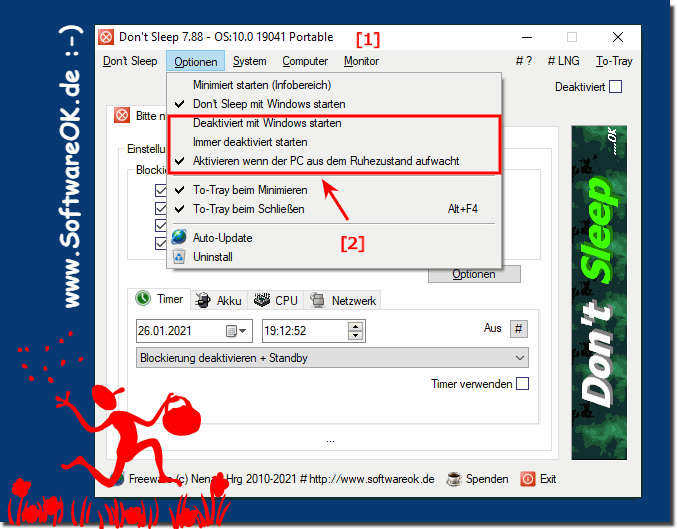 |
2.) Optional Timer Setzen nach Ruhezustand!
Sie können den Timer setzen wenn der PC aus dem Ruhezustand Kommt| (Bild-2) Ruhezustand-Blockiern Timer! |
 |
3.) Warum so viel Wind um Timer setzen nach Ruhezustand und Ruhezustand-Blockieren!
Es scheint, als ob das Ziel des Textes darin besteht, eine Anleitung für die Verwendung einer Software namens "Don't Sleep" bereitzustellen, die darauf abzielt, den Ruhezustand eines PCs zu blockieren oder zu steuern. Der Text könnte möglicherweise weiterentwickelt werden, um die Vorteile und Anwendungsfälle dieser Funktionen klarer darzustellen.Warum Timer nach dem Ruhezustand setzen?
- Ein Timer nach dem Ruhezustand ermöglicht es Benutzern, automatische Aktionen nach einer bestimmten Zeit auszuführen, sobald der PC aus dem Ruhezustand erwacht ist. Dies kann nützlich sein, um beispielsweise bestimmte Aufgaben auszuführen oder den PC nach einer festgelegten Zeit erneut in den Ruhezustand zu versetzen, um Energie zu sparen.
Warum Ruhezustand blockieren?
- Das Blockieren des Ruhezustands kann in verschiedenen Szenarien nützlich sein, beispielsweise wenn der PC während einer bestimmten Zeit aktiv bleiben muss, um Updates herunterzuladen oder um sicherzustellen, dass Remote-Zugriff möglich ist. Dies kann dazu beitragen, dass der PC nicht in den Energiesparmodus wechselt, wenn dies unerwünscht ist.
Durch die Hervorhebung dieser Funktionen und ihrer Vorteile können Benutzer ein besseres Verständnis dafür entwickeln, warum sie diese Optionen möglicherweise nutzen möchten.
4.) Wer profitiert am meisten vom Ruhezustand-Blockieren oder automatisch Timer Setzen?
Die Vorteile des Blockierens des Ruhezustands oder des automatischen Setzens eines Timers nach dem Ruhezustand können von verschiedenen Benutzergruppen abhängen:1. Benutzer mit spezifischen Arbeitsanforderungen:
Personen, die an langwierigen Projekten arbeiten oder kontinuierlich am Computer arbeiten müssen, können vom Blockieren des Ruhezustands profitieren. Dies ermöglicht es ihnen, ihre Arbeit ohne Unterbrechungen fortzusetzen, ohne sich Gedanken darüber machen zu müssen, dass der Computer in den Ruhezustand wechselt und ihre Arbeit unterbricht.
2. Systemadministratoren und IT-Profis:
Diese Gruppe könnte das Blockieren des Ruhezustands verwenden, um sicherzustellen, dass Computer in einem Netzwerk zu bestimmten Zeiten verfügbar sind, beispielsweise für Wartungsaufgaben, Remote-Zugriff oder Updates.
3. Benutzer von Multimedia-Anwendungen:
Personen, die Multimedia-Anwendungen verwenden, wie beispielsweise das Abspielen von Musik oder Videos, könnten das Blockieren des Ruhezustands nutzen, um sicherzustellen, dass ihr System nicht während der Wiedergabe in den Ruhezustand wechselt.
4. Entwickler und Tester:
Diese Gruppe könnte das automatische Setzen eines Timers nach dem Ruhezustand nutzen, um automatisierte Tests oder Prozesse nach einer bestimmten Zeit auszuführen, nachdem der Computer aus dem Ruhezustand erwacht ist.
5. Benutzer von Fernzugriffsdiensten:
Personen, die auf ihren Computer von einem entfernten Standort aus zugreifen müssen, können vom Blockieren des Ruhezustands profitieren, um sicherzustellen, dass der Computer jederzeit erreichbar ist, ohne dass sie vor Ort eingreifen müssen.
Insgesamt können diese Funktionen dazu beitragen, die Produktivität zu steigern, die Kontrolle über den PC zu verbessern und sicherzustellen, dass der Computer den individuellen Anforderungen und Arbeitsabläufen entspricht.
FAQ 24: Aktualisiert am: 15 Mai 2024 10:53
